So fügen Sie ein Kamera-Widget auf dem Samsung Galaxy hinzu

Mit dem One UI 6-Update können Benutzer Kamera-Widgets auf Samsung Galaxy-Telefonen hinzufügen, um sie nach Wunsch anzupassen.
Müssen Sie wissen, wie Sie die Tastenkombination für die Windows 10-Tastatursprache ändern? Vielleicht möchten Sie eine komfortablere Alternative, oder vielleicht kollidiert die Tastenkombination zum Ändern der Tastatursprache mit anderen von Ihnen eingerichteten Hotkeys. Wäre es einfacher, eine Taste anstelle einer Tastenkombination zu verwenden, um die Sprache in Windows 10 zu ändern? Oder, wenn Sie viele Eingabesprachen hinzugefügt haben, möchten Sie nicht eine dedizierte Tastenkombination für die Tastatursprache für das Layout, das Sie am häufigsten verwenden? Wenn das gut klingt, lesen Sie unseren Leitfaden, um herauszufinden, wie Sie die Tastenkombination für die Tastatursprache in Windows 10 ändern und praktische Hotkeys zuweisen können, damit Sie schneller tippen können:
Inhalt
HINWEIS: Dieses Tutorial wurde mit dem Windows-Update vom 10. Oktober 2020 erstellt . Um herauszufinden, welche Version Sie installiert haben, lesen Sie unsere Anleitung zum Überprüfen der Windows 10-Version, des Betriebssystem-Builds, der Edition oder des Typs .
Das Wichtigste zuerst: Es gibt mehr als eine Standardverknüpfung zum Ändern der Sprache in Windows 10
Wenn Sie sich fragen, wie Sie die Tastatursprache so schnell wie möglich ändern können, gibt es nichts Schnelleres als eine Tastenkombination. Es gibt drei Tastenkombinationen, mit denen Sie zwischen Ihren bevorzugten Sprachen und Layouts in Windows 10 wechseln können:
Wie Sie sehen können, funktioniert jede Tastenkombination für die Tastatursprache anders. Darüber hinaus können Sie Verknüpfungen zusammen mit der Sprachleiste verwenden, um schnell zur gewünschten Option zu wechseln. Wenn Sie mehr über die einzelnen Windows 10-Sprachverknüpfungen und die Sprachleiste erfahren möchten, lesen Sie das letzte Kapitel – So wechseln Sie zwischen Tastaturen in Windows 10 – aus unserer Anleitung zum Ändern der Tastatursprache unter Windows 10 .
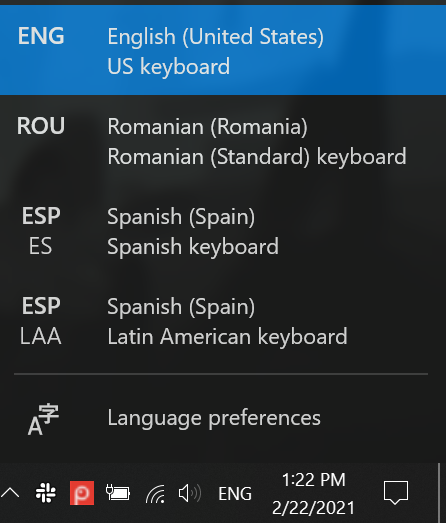
Jede Verknüpfung zum Ändern der Tastatursprache in Windows 10 funktioniert mit der Sprachleiste
Sie können die letzten beiden Tastenkombinationen in der Liste ändern und sogar deaktivieren, wenn sie mit anderen Hotkeys in Konflikt stehen, die Sie in Windows 10 verwenden. Darüber hinaus können Sie eine Tastenkombination hinzufügen, um die Tastatursprache sofort auf jedes andere Layout zu ändern, das Sie verwenden wollen. Es mag kompliziert klingen, aber die größte Herausforderung besteht darin, die erforderlichen Einstellungen auf Ihrem Windows 10-Computer oder -Gerät zu finden.
So greifen Sie auf die erweiterten Tasteneinstellungen in Windows 10 zu
In früheren Windows 10-Versionen konnten Sie die Systemsteuerung verwenden , um auf die „Erweiterten Tasteneinstellungen“ zuzugreifen und die Tastenkombination für die Tastatursprache zu ändern. Während die Methode zum Ändern der Windows 10-Sprachverknüpfung dieselbe bleibt, hat Microsoft beschlossen, die benötigten Optionen tief in der App „ Einstellungen “ zu verstecken, wodurch sie schwer zu finden sind.
Öffnen Sie zunächst die Einstellungen und klicken oder tippen Sie auf Geräte .
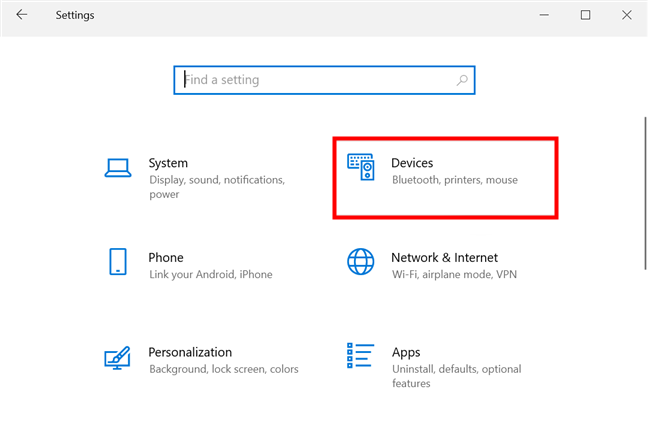
Ändern Sie in Windows 10 die Tastenkombination für die Tastatursprache in den Geräteeinstellungen
Greifen Sie über das linke Seitenleistenmenü auf die Registerkarte Tippen zu und scrollen Sie dann auf der rechten Seite nach unten. Klicken oder tippen Sie rechts auf den Link „Erweiterte Tastatureinstellungen“ .
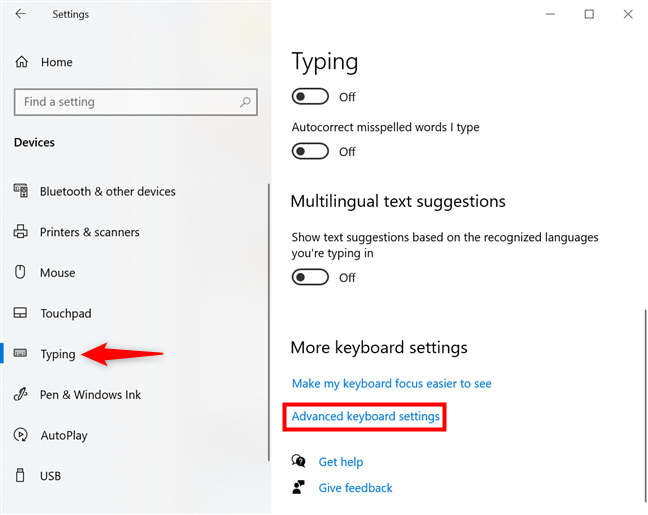
Greifen Sie auf die erweiterten Tastatureinstellungen zu
Drücken Sie in der Kategorie „Eingabemethoden wechseln“ auf den Link „Schnelltasten für die Eingabesprache“.
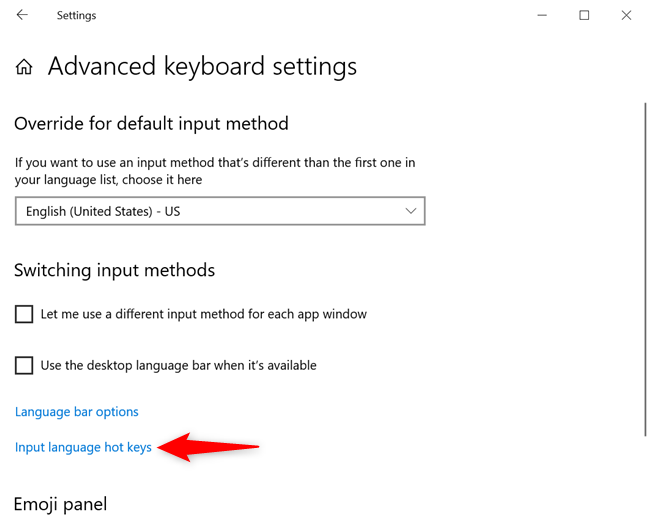
Klicken oder tippen Sie auf Hotkeys für die Eingabesprache
Dadurch wird die Registerkarte „Erweiterte Tasteneinstellungen“ des Fensters „Textdienste und Eingabesprachen“ geöffnet. Alles, was Sie brauchen, um die Tastenkombination für die Tastatursprache in Windows 10 zu ändern, ist der Abschnitt „Hotkeys für Eingabesprachen“ , der den größten Teil des Fensters einnimmt.
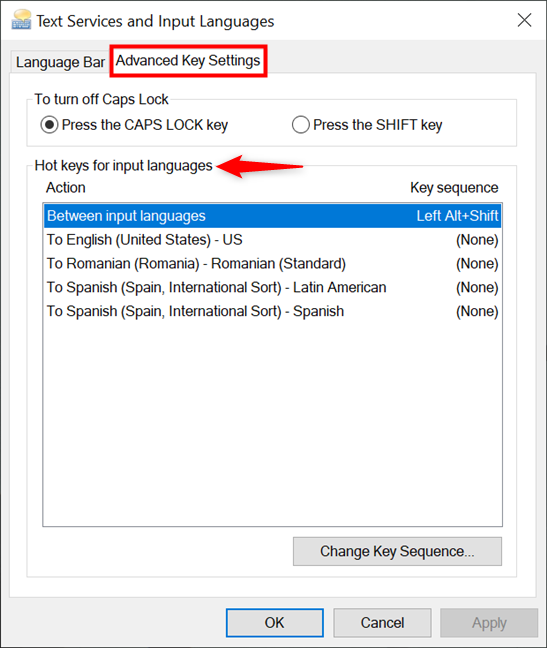
Verwenden Sie Hotkeys für Eingabesprachen, um alle Tastenkombinationen zum Ändern der Sprache zu verwalten
Ändern oder deaktivieren Sie die Standardtastenkombination, um die Sprache in Windows 10 zu ändern
In Windows 10 lautet die Tastenkombination zum Ändern der Tastatursprache standardmäßig Left Alt + Shift . Um zwischen Layouts zu wechseln, verwenden Sie Strg + Umschalt . Wenn Sie jedoch dieselben Hotkeys für einen anderen Zweck verwenden, können Sie ganz einfach eine andere Tastenkombination festlegen, um die Sprache oder das Layout zu ändern.
Wählen Sie im Abschnitt „Hotkeys für Eingabesprachen“ die erste Option aus der Liste „Zwischen Eingabesprachen . Klicken oder tippen Sie dann unten auf die Schaltfläche „ Tastenfolge ändern“ .
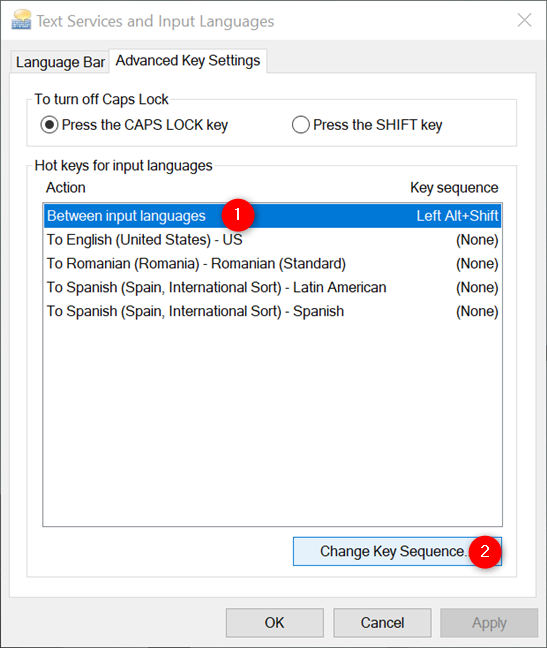
So ändern Sie die Tastatursprache Windows 10-Verknüpfung
Dadurch wird das Popup-Fenster „Tastenfolge ändern“ geöffnet. Die beiden darin enthaltenen Bedienfelder bieten alternative Verknüpfungen zu „Eingabesprache wechseln“ (links) und „Tastaturlayout wechseln“ (rechts).
Leider kann man nur zwischen den vier voreingestellten Optionen wählen. Wählen Sie „ Nicht zugewiesen “ , um eine Verknüpfung zu deaktivieren, oder drücken Sie den Akzent „Gravur“ (`) , um die Sprache oder das Layout mit nur einer Taste zu ändern. Denken Sie daran, dass Sie nicht dieselbe Tastenkombination zum Umschalten der Eingabesprache und des Tastaturlayouts auswählen können. Wenn Sie fertig sind, klicken oder tippen Sie auf OK .
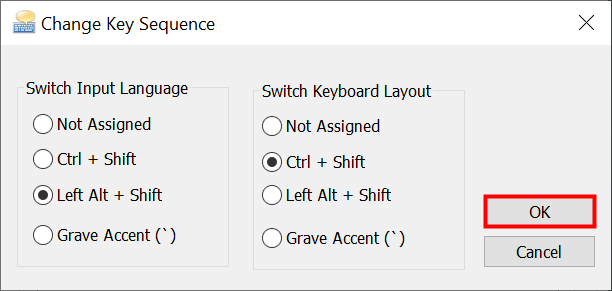
Schalten Sie die Tastenkombination für die Sprache auf eine andere Option um und drücken Sie OK
Sie kehren zur Registerkarte „Erweiterte Schlüsseleinstellungen“ zurück. Drücken Sie OK oder Übernehmen , um Ihre Änderungen noch einmal zu bestätigen.
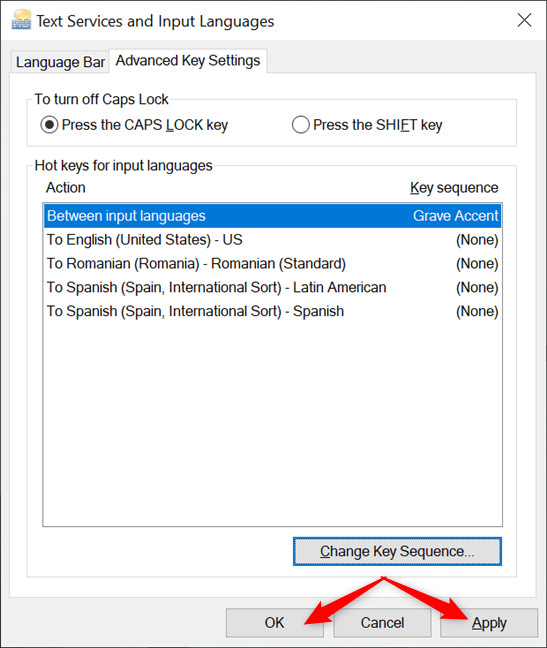
Ändern Sie die Tastenkombination für die Sprache und drücken Sie OK oder Anwenden
Sie können jetzt die von Ihnen ausgewählten neuen Tastenkombinationen verwenden, um zwischen den verfügbaren Sprachen und Layouts zu wechseln.
Fügen Sie eine benutzerdefinierte Tastenkombination hinzu, um die Tastatursprache in eine bestimmte Option zu ändern
Mehrsprachige Benutzer können Windows 10 mehrere Tastatursprachen und/oder -layouts hinzufügen. Wenn Sie zu viele Optionen installieren, kann das Wechseln zwischen ihnen mit den Standard-Tastaturkürzeln zeitaufwändig und verwirrend werden. Glücklicherweise können Sie auch Hotkeys festlegen, um zu bestimmten Sprachen oder Layouts zu wechseln, die Sie zuvor hinzugefügt haben.
Wählen Sie im zuvor geöffneten Fenster „Textdienste und Eingabesprachen“ ein beliebiges Layout aus der Liste „Tastenkombinationen für Eingabesprachen“ aus und klicken oder tippen Sie auf „Tastenfolge ändern“ . ”
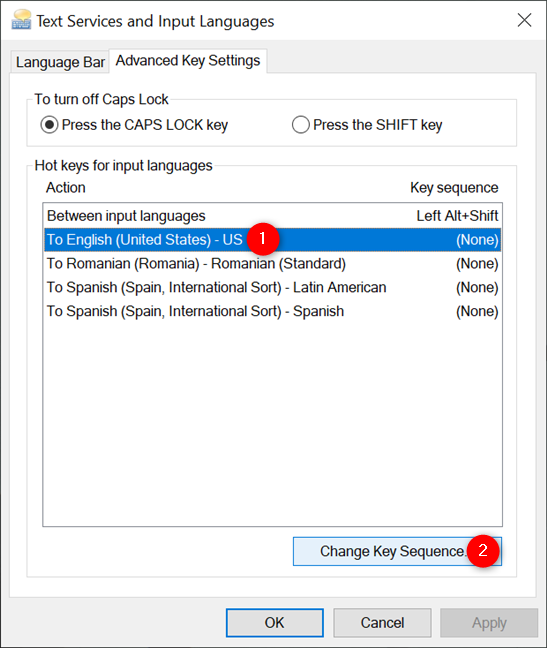
Wählen Sie ein Layout aus und drücken Sie Tastenfolge ändern
Stellen Sie als Nächstes sicher, dass Sie das Kontrollkästchen „Enable Key Sequence“ aktivieren, und Sie können die beiden Dropdown-Menüs unten verwenden. Im Vergleich zum Tastenkürzel zum Wechseln der Tastatursprache im vorherigen Kapitel erhalten Sie mehr Flexibilität bei der Auswahl der Tastenkombinationen für eine bestimmte Sprache. Die Idee ist, Hotkeys aus dem ersten Menü mit Tasten aus dem zweiten zu kombinieren und so verschiedene Tastaturkürzel für Ihre bevorzugten Sprachen und Layouts zu erstellen. Drücken Sie auf das linke Dropdown-Menü, um drei mögliche Optionen mit den Modifikatortasten anzuzeigen.
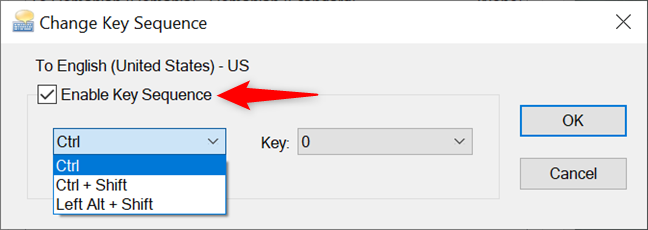
Aktivieren Sie Tastenfolge aktivieren, um eine Tastenkombination festzulegen
Klicken oder tippen Sie auf das Dropdown-Menü Key , das die Zahlentasten (von 0 bis 9), die Tilde-Taste (~) und die Grave Accent -Taste (`) auflistet. Wenn Sie sich für die Tastaturkürzel entschieden haben, die Sie verwenden möchten, klicken oder tippen Sie auf OK .
HINWEIS: Unsere Tests mit den Tasten Tilde und Grave Accent waren nicht erfolgreich, daher empfehlen wir, während dieses Schritts die Zifferntasten zu verwenden.
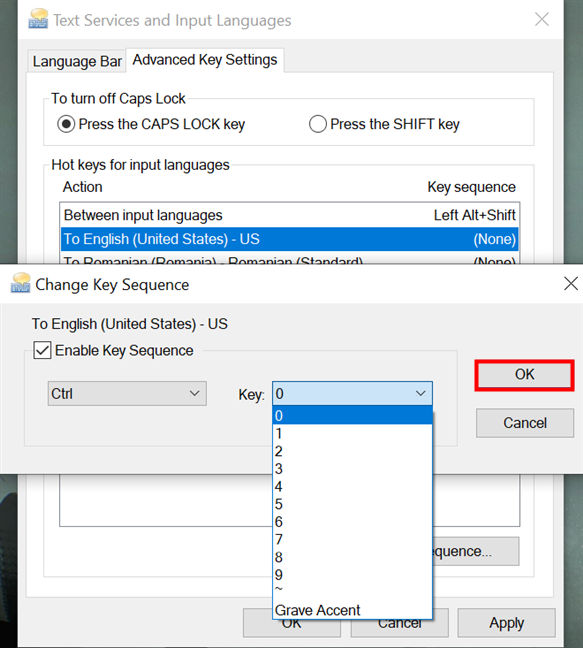
Legen Sie eine Tastenkombination fest, um die Sprache in die Sprache zu ändern, die Sie am häufigsten verwenden
Bestätigen Sie Ihre Auswahl noch einmal mit OK oder Anwenden .
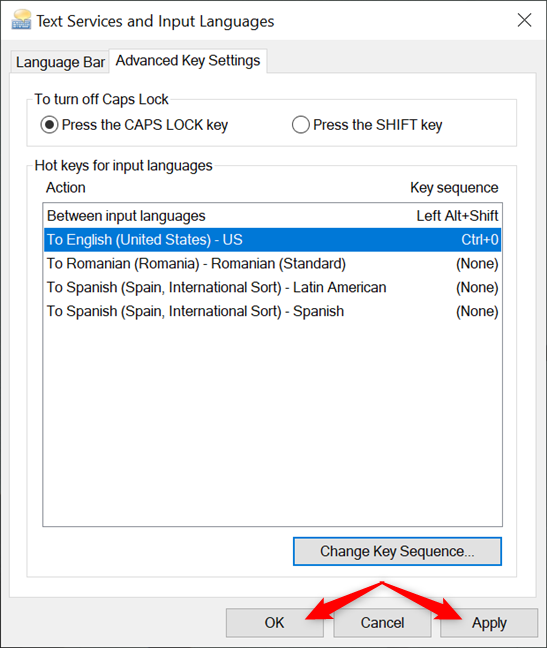
Bestätigen Sie Ihre Auswahl, um die neue Verknüpfung zu verwenden
Wenn Sie die neue Tastenkombination verwenden, wird die Sprache sofort auf die entsprechende geändert. Um eine benutzerdefinierte Tastenkombination zu deaktivieren, befolgen Sie die gleichen Schritte, deaktivieren Sie jedoch das Kontrollkästchen „Tastenfolge aktivieren“ im Fenster „Tastenfolge ändern“ .
TIPP: Wenn Sie lieber Ihre Tastatur verwenden, interessiert Sie vielleicht auch unser Leitfaden zu Windows 10-Tastaturkürzeln .
Welche Tastenkombination für die Sprache verwenden Sie?
Unabhängig davon, auf welchem Bildschirm Sie sich befinden, wechselt das aktive Layout in Windows 10 mit einer Tastenkombination sofort. Experimentieren Sie mit allen Tastenkombinationen und wählen Sie dann diejenige aus, die für Sie am besten geeignet ist. Bevor Sie diese Seite schließen, würden wir gerne wissen, welche Tastaturkürzel Sie geändert haben und was Sie stattdessen verwendet haben? Haben Sie eine der Standardverknüpfungen deaktiviert? Erzählen Sie uns Ihre Geschichte in den Kommentaren unten.
Mit dem One UI 6-Update können Benutzer Kamera-Widgets auf Samsung Galaxy-Telefonen hinzufügen, um sie nach Wunsch anzupassen.
Im folgenden Artikel stellen wir die grundlegenden Schritte zur Wiederherstellung gelöschter Daten in Windows 7 mit dem Support-Tool Recuva Portable vor. Mit Recuva Portable können Sie Ihre Daten auf einem beliebigen USB-Stick speichern und jederzeit verwenden. Das Tool ist kompakt, einfach zu bedienen und bietet folgende Funktionen:
So finden Sie Ihre fehlenden Samsung Galaxy-Geräte mit SmartThings Find. Sehen Sie, wo Sie Ihr Smartphone, Tablet oder Ihre Smartwatch verlegt haben.
So erstellen Sie einen Link zu einer Datei, einem Ordner oder einer Bibliothek auf Ihrem Windows-Computer und senden ihn an andere. So kopieren Sie einen Dateipfad als Link.
Erfahren Sie, wie Sie sich mit versteckten Wi-Fi-Netzwerken in Windows 11 verbinden können. Tipps zu Schnelleinstellungen, Einstellungen-App und Systemsteuerung.
Erfahren Sie, wie Sie die Touchpad-Empfindlichkeit ändern, das Touchpad aktivieren oder deaktivieren, seine Gesten oder Präzision konfigurieren.
Erfahren Sie, wie Sie Anwendungen als Administrator in Windows 11 ausführen können, um alle Funktionen optimal zu nutzen. Nutzen Sie CMD, PowerShell oder Windows Terminal, um Programme mit Administratorrechten zu starten.
Alle Apps und Windows-Tools, mit denen Sie schnell herausfinden können, wie viele Kerne Ihr Prozessor hat und wie viele logische Prozessoren oder Threads er zu bieten hat. Finden Sie diese Informationen mit CMD oder PowerShell.
Wie installiere ich Schriftarten in Windows 10 und Windows 11? Hier erfahren Sie, wo der Schriftartenordner in Windows zu finden ist und wie man Schriftarten für alle Benutzer anzeigt und installiert.
Entdecken Sie alle Möglichkeiten, wie Sie den Benutzer in Windows 11 wechseln können: vom Anmeldebildschirm, über Tastaturkombinationen bis hin zu den Eingabeaufforderungen.
Drag & Drop funktioniert nicht mehr in Windows 10 oder Windows 11? Hier erfahren Sie, wie Sie dieses Problem in nur wenigen Sekunden beheben können.
Erfahren Sie, wie Sie die Get Help-App in Windows 10 effektiv nutzen, um Unterstützung bei Microsoft-Produkten zu erhalten. Kontaktieren Sie den Supportdienst schnell und einfach.
Erfahren Sie, wie Sie Dateien und Ordner auf Ihrem Mac schnell und effizient ausschneiden, kopieren und einfügen können, um Ihre Produktivität zu steigern.
Erfahren Sie, wie Sie den mathematischen Eingabebereich verwenden, um mathematische Formeln in Dokumente und Präsentationen einzufügen. Die Anleitung funktioniert unter Windows 7, Windows 10 und Windows 8.1.
So aktivieren oder deaktivieren Sie Ortungsdienste in Windows 11. Nutzen Sie die Vorteile einer personalisierten Erfahrung.
Wenn Sie Galaxy AI auf Ihrem Samsung-Telefon nicht mehr benötigen, können Sie es ganz einfach deaktivieren. Nachfolgend finden Sie Anweisungen zum Deaktivieren von Galaxy AI auf Ihrem Samsung-Telefon.
Wenn Sie KI-Charaktere auf Instagram nicht benötigen, können Sie diese auch schnell löschen. So löschen Sie KI-Charaktere auf Instagram.
Benutzer können den ChatGPT-Speicher jederzeit deaktivieren, sowohl auf Mobilgeräten als auch auf Computern. Nachfolgend finden Sie Anweisungen zum Deaktivieren des ChatGPT-Speichers.
Standardmäßig sucht Windows Update automatisch nach Updates. Sie können auch sehen, wann das letzte Update erfolgte. Hier finden Sie eine Anleitung zum letzten Windows-Update.
Das Löschen der eSIM auf dem iPhone ist grundsätzlich einfach. Nachfolgend finden Sie Anweisungen zum Löschen der eSIM auf dem iPhone.
Zusätzlich zum Speichern von Live Photos als Videos auf dem iPhone können Benutzer Live Photos auf dem iPhone ganz einfach in Boomerang konvertieren.
Viele Apps aktivieren SharePlay automatisch, wenn Sie FaceTime verwenden. Dies kann dazu führen, dass Sie versehentlich die falsche Taste drücken und Ihr Videoanruf dadurch ruiniert wird.
Wenn Sie „Click to Do“ aktivieren, funktioniert die Funktion und versteht den Text oder das Bild, auf das Sie klicken, und trifft dann Entscheidungen, um relevante kontextbezogene Aktionen bereitzustellen.
Durch Einschalten der Tastaturbeleuchtung leuchtet die Tastatur. Dies ist nützlich bei schlechten Lichtverhältnissen oder sorgt für einen cooleren Look in Ihrer Gaming-Ecke. Sie haben die Wahl zwischen vier Möglichkeiten, die Tastaturbeleuchtung Ihres Laptops einzuschalten.
Es gibt mehrere Möglichkeiten, in den abgesicherten Modus von Windows 10 zu gelangen, falls Sie Windows nicht öffnen und hineinkommen. Informationen zum Aufrufen des abgesicherten Modus von Windows 10 beim Starten Ihres Computers finden Sie im folgenden Artikel von WebTech360.
Grok AI hat seinen KI-Fotogenerator jetzt erweitert, um persönliche Fotos in neue Stile umzuwandeln, beispielsweise um Fotos im Studio Ghibli-Stil mit berühmten Animationsfilmen zu erstellen.
Google One AI Premium bietet Benutzern eine einmonatige kostenlose Testversion an, bei der sie sich anmelden und viele verbesserte Funktionen wie den Gemini Advanced-Assistenten ausprobieren können.
Ab iOS 18.4 können Benutzer bei Apple entscheiden, ob aktuelle Suchanfragen in Safari angezeigt werden sollen.
Die Zwischenablage auf dem iPhone speichert Bilder und Daten. Wenn Sie jedoch zu viele Informationen speichern, kann dies Ihre Privatsphäre beeinträchtigen. In diesem Fall können Sie eine Verknüpfung zum Löschen der Zwischenablage einrichten.
Um die Sicherheit der Kinder bei der Verwendung des Telefons zu gewährleisten, können Eltern über die Funktion „Familienfreigabe“ auf dem iPhone ein Apple-ID-Konto für ihre Kinder erstellen.




























